小白最新版本v1980一键重装win7系统
- 分类:视频教程 回答于: 2019年12月19日 16:12:29
小白最新版本v1980一键重装win7系统
小白最新版本v1980一键重装win7系统视频解析
准备工作:
1、重装win7系统的电脑需要两个盘符,重装系统会删除C盘全部文件,需要将C盘重要文件转移到其他盘符。
2、下载小白一键重装系统软件到C盘之外的盘符。
详细步骤:
1、打开小白一键重装系统软件,会自动检测电脑是否适合安装win7系统,进入功能界面就可以直接选择需要安装的win7系统啦。
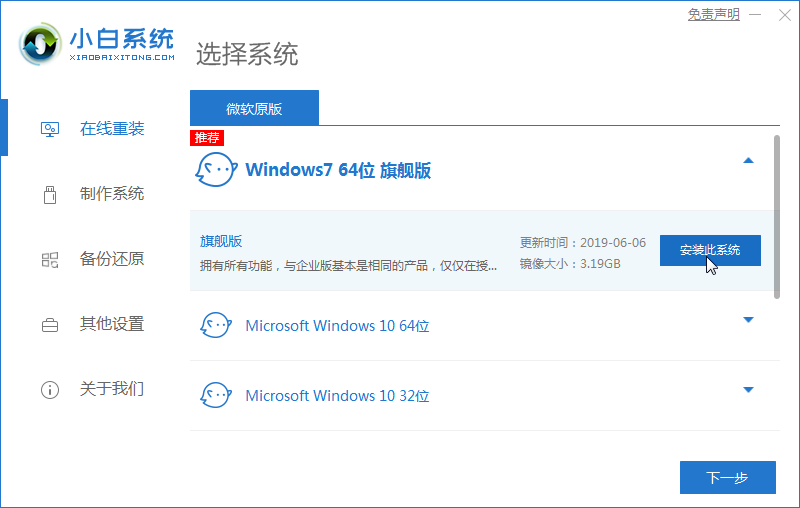
2、选择需要安装的第三方软件,点击下一步。

3、之后小白会自动下载安装win7系统,期间无需我们任何操作,经过几次电脑重启就可以看到全新的win7系统啦。

以上就是小白最新版本v1980一键重装win7系统的详细步骤啦,是不是超级简单?学会了赶紧下载小白一键重装系统试试吧,不懂的还可以咨询人工客服哦。
 有用
26
有用
26


 小白系统
小白系统


 0
0 0
0 0
0 0
0 0
0 0
0 0
0 0
0 0
0 38381
38381猜您喜欢
- 电脑如何重装系统2021/05/15
- 系统重装软件使用教程2021/05/15
- VAIO笔记本重装系统2021/05/21
- 小白一键重装系统还原win7系统教程..2020/10/20
- 电脑开机黑屏只有鼠标能动怎么办..2021/06/15
- win10输入法设置2021/05/17
相关推荐
- u盘怎么装系统2021/05/15
- win10适配器wlan不见了2021/06/10
- 联想电脑怎么进入BIOS2021/06/08
- win10彻底解决关闭更新问题2021/05/12
- win7如何重装XP系统2021/06/16
- win10怎么设置屏保2021/05/08

















